
ブログを始めたいと思っても実際に何をすればいいか分からないかもしれません。ブログを作りたい人へWordPressの始め方と必要な基礎知識を解説します。具体的なブログの始め方と関連記事を一覧にまとめているので参考にしてください。
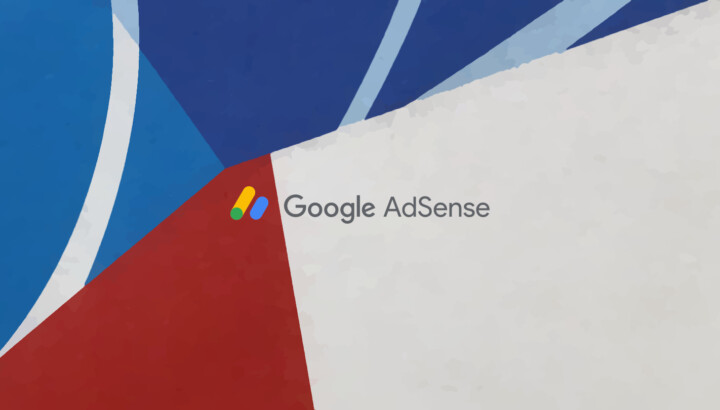
この記事では、WordPressを使ったGoogle AdSenseの始め方と効率的に稼ぐ設定、収益が引くときの改善方法を解説します。
アドセンスの設定は収益性に大きな影響を与えます。
アドセンスの始め方を知りたい人、アドセンスを利用しているけど思ったように利益が出ない人はぜひ参考にしてください。アンカー広告が非常におすすめです。
一般的にGoogleアドセンスでは、ページビューに0.1~0.3をかけた値が収益額になります。
0.1~0.3がアドセンスの収益率になります。
収益率はアドセンスのレポートで確認できます。
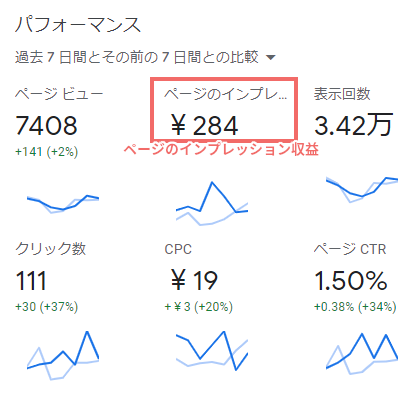
ページのインプレッション収益を1000で割ってください。
上の画像では0.284となります。
これは、1000ページビューあたり284円の収益が出るということです。
上で述べたアドセンスの収益率に関して、
0.1~0.3と幅があるのは「広告の貼り方やアドセンスの設定、サイトに掲載される広告の種類によって収益性に差が出る」からです。
アドセンスの広告設定による差は収益性にダイレクトに影響します。収益性の改善方法について
また、需要のある記事を書いてコンテンツを充実させているサイトの方が収益率が高くなる(収益性の高い広告が掲載される)ように思います。
当然ですがアドセンスを始めたばかりの頃は低い値にしかなりません。
いきなり高収益になるわけではないので注意してください。
収益性を高めるためには持続的に記事を書き、サイトのコンテンツを充実させることが大切です。
ここではブログを用意してアドセンスを始めるまでの手順を解説します。
WordPressでブログを作る
記事を書いてコンテンツを増やす
アドセンス審査に申請する
合格するとアドセンスが利用可能になる
アドセンスを始めるにはブログを用意する必要があります。
ブログは大きく分けると「WordPressとブログサービス」の2種類がありますが、おすすめはWordPressです。
アドセンスを利用するには審査を受ける必要がありますが、独自ドメインが使えるWordPressの方が有利になります。
WordPressは自由度が高く商用利用に向いてます。アドセンスを始めるならWordPressを利用してサイトを作りましょう。
WordPressの始め方は以下の記事で詳しく解説しています。

ブログを始めたいと思っても実際に何をすればいいか分からないかもしれません。ブログを作りたい人へWordPressの始め方と必要な基礎知識を解説します。具体的なブログの始め方と関連記事を一覧にまとめているので参考にしてください。

エックスサーバーでWordPressを始める方法(申し込み・初期設定・支払い方法)を紹介します。主にクイックスタートを使った契約方法を解説しています。WordPressサイトの作成は難しくありません。10分あればサイト作成が完了します。
アドセンスの審査に通るためにはある程度のコンテンツは必須になります。
私の場合は38記事で合格しました。
もっと少ない記事数で合格したという話もよく聞きます。内容がしっかりしていれば10記事程度でも合格できるかと思います。
参考までにアドセンスに合格したときのデータを載せておきます。
| アドセンス審査 | 内容 |
|---|---|
| サイト立ち上げからの日数 | 約3か月半 |
| 公開記事数 | 38記事 |
| 審査にかかった時間 | 3日 |
| 合計PV数 | 約500PV |
| 備考 | 各種ナビゲーション(ヘッダーナビ、フッターナビ、サイドバー)はしっかりと用意する。クロールの観点からも非常に重要。 |
PV数はあまり関係ないかもしれません。
ある程度の時間が必要という点には注意してください。
数日で10記事ほど書いてアドセンスに申請しても通りません。Googleがサイトのコンテンツを把握するにはある程度の時間がかかります。また、アクセスが増え始めるまでには少なくとも3か月必要です。
アドセンスのアカウントを作成してください。
Googleのアカウントが利用できます。持っていない場合はアドセンスのアカウント作成時にGoogleアカウントも作成されます。
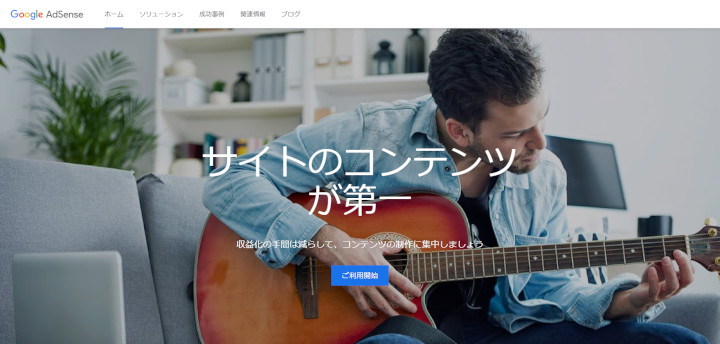
Google AdSenseにログインしてサイトを追加します。
アカウント開設時にサイトのURLを登録した場合はすでに追加されています。
サイト > サイトを追加
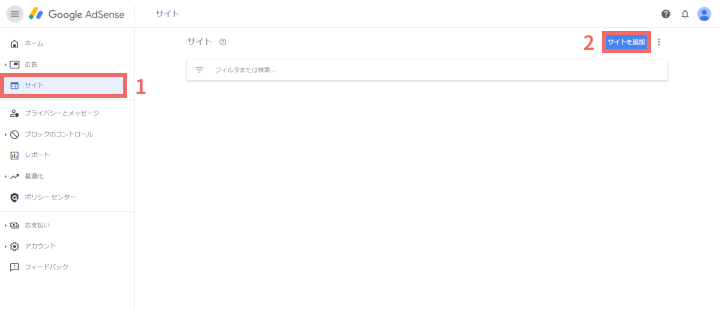
URLを入力して保存するとサイトが追加されます。
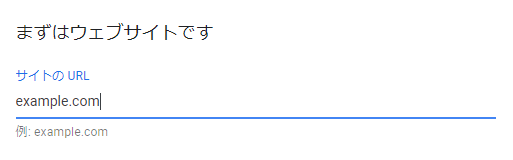
サイトを追加した後はアドセンスの審査を受けます。
方法はアドセンスのコードをサイトに追加するだけです。
広告 > サマリー > コードを取得
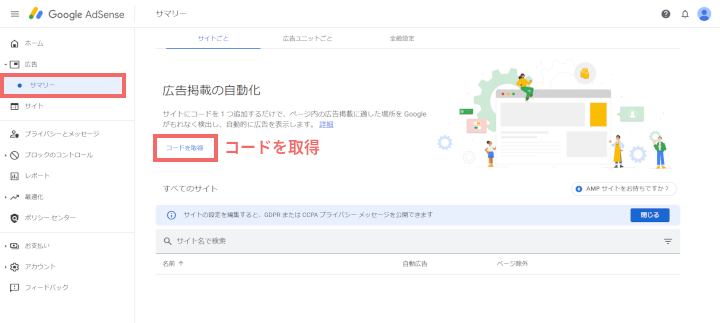
表示されるコードをサイトの<head>タグ内に追加します。
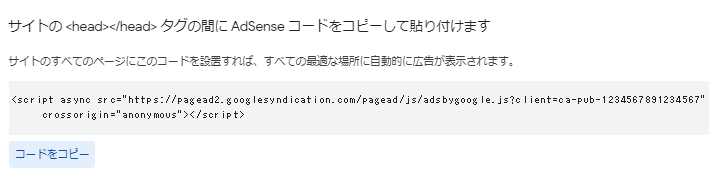
コードの追加方法が分からない人はプラグインを使用することをおすすめします。コードの追加がとても簡単になります。

Googleアドセンスの審査を受けるときに「コードを
に追加してください」と言われて困っていないでしょうか? WPCodeというプラグインを使えばアドセンスコードを簡単に追加できます。プラグインを使わずに審査コードを追加する方法も紹介します。コード追加後はしばらく待ってください。数日~2週間で結果が出ます。
通知はメールアドレスにも送られてきます。
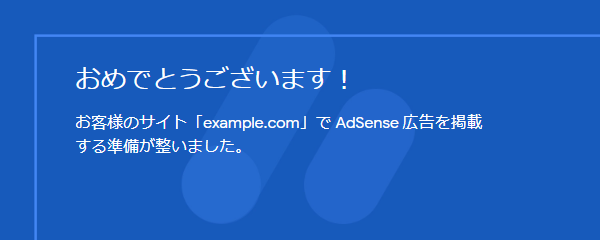
これでアドセンス広告が利用可能になりました。
審査用のコードは自動広告のコードを兼ねています。合格後は自動広告を有効にすると広告が表示されるようになります。
アドセンスの審査に合格した後、広告を表示させるには自動広告設定を有効にしてください。
広告 > サマリー > 編集
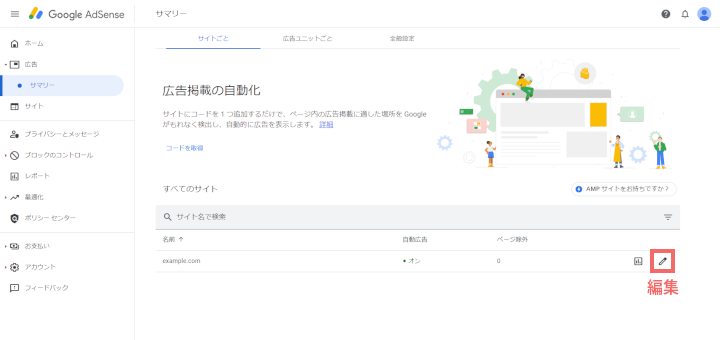
右メニューの自動広告をONにしてサイトに適用をクリックします。
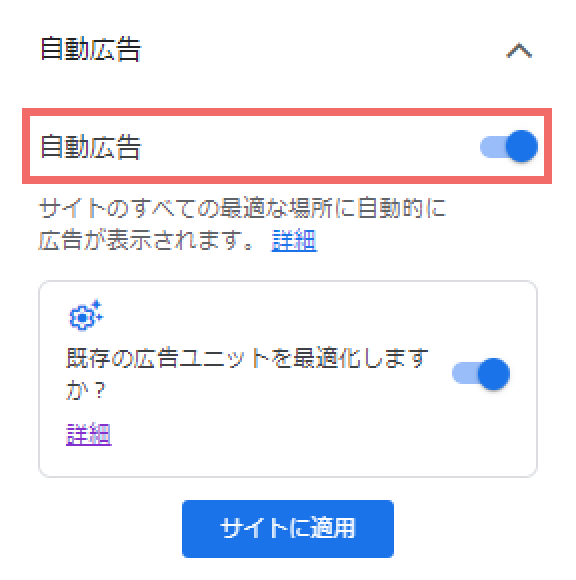
これでアドセンスの自動広告が有効になりました。
反映には時間がかかる(最大1時間)ので少し待ってから確認してみてください。
自動広告が表示されるエリアを制限したいときや自動広告を使わずに広告を表示したい場合はアドセンス広告の設定方法を参考にしてください。
最初は本当にクリックしてもらえるのか心配かもしれません。
その点に関して心配は無用です。
アドセンス広告はページビューが増えてくれば確実に収益がでます。クリックも増えますし、クリックされなくても収益が発生します。(掲載するだけでも収益が出る)
始めの頃はあまり収益性の良い広告は掲載されませんが、続けていけば次第に改善されていきます。
アドセンスで収益が低い時の改善方法も参考にしてください。
アドセンスの広告を表示する方法は手動と自動の2種類あります。
| アドセンスの広告を表示する方法 | 特徴 |
|---|---|
| 手動で広告を貼る | 自動広告よりも表示されやすい。意図した場所に広告を表示できる。 |
| 自動広告を利用する | 広告設定の手間が大幅に減る。Googleが最適化してくれるので収益率が高い。意図しない場所に表示される場合がある。 |
個人的には収益率の高い「自動広告」が圧倒的におすすめです。
併用も可能なので自分に合った広告設定を探してみてください。
ここでは手動で広告を貼る方法や自動広告の制御方法を紹介します。
自動広告は使うべきです。
手動で広告を貼るよりも自動広告にした方が収益率が高くなります。デメリットよりもメリットの方が遥かに大きいのでぜひ利用しましょう。
メリット
デメリット
自動広告を使うべき最大の理由は「収益性が高いから」です。
自動広告はページ上のよく読まれる部分に広告を表示してくれます。
例えば、図解等で目を引く画像を表示している場所や重要な説明を記述している場所の近くに表示されやすい傾向があります。
こうすることで広告がユーザーの目に留まりやすくなり収益率が上がります。
自動広告で利用できるアンカー広告は収益性が非常に高いのでおすすめです。
デメリットは意図しない場所に表示されることですが、これに関しては設定可能です。
自動広告は手動広告よりも読み込みが遅いです。Page Speed Insightで測ってみるとはっきりと差がでます。これに関しては、自動広告の方が読み込むスクリプト量が多いので仕方ありません。
自動広告はデフォルト設定で利用していると変な場所に表示されることがあります。
特にヘッダーナビの内部に広告を埋め込むのはやめて欲しいところです。
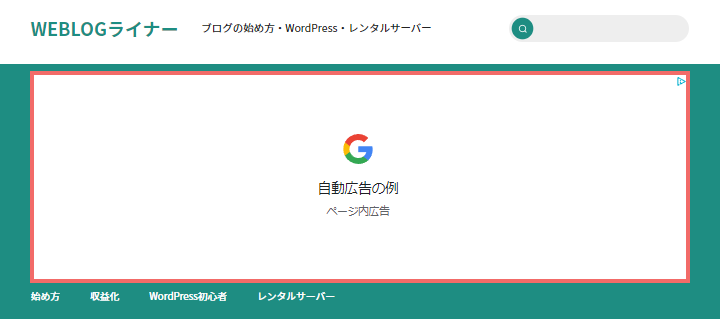
これらはアドセンスの設定で制御できます。
広告 > サマリー > 編集
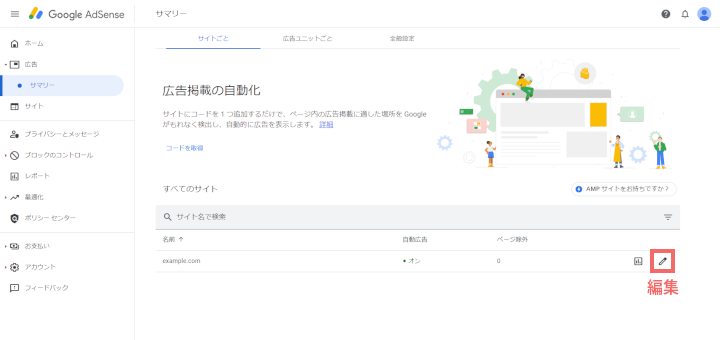
プレビュー画面が表示されるので意図しない場所に表示されている自動広告を探してください。
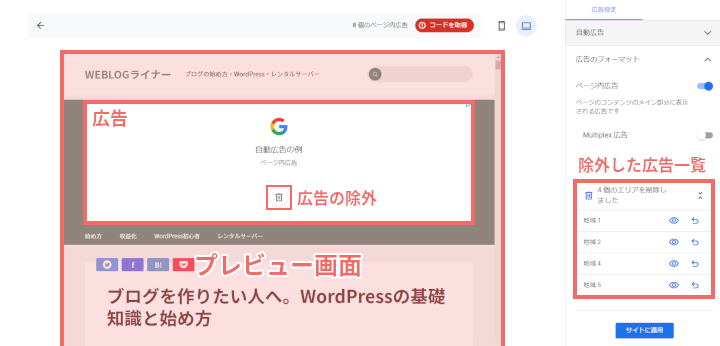
ゴミ箱マークをクリックすると広告エリアが除外されます。
除外された広告エリアは右側のメニューで確認できます。再度戻すことも可能です。
この方法を使えば、ある程度広告の表示位置を制限できます。気に入らないエリアは除去して調整してください。
自動広告設定には3つの項目があります。
広告 > サマリー > 編集
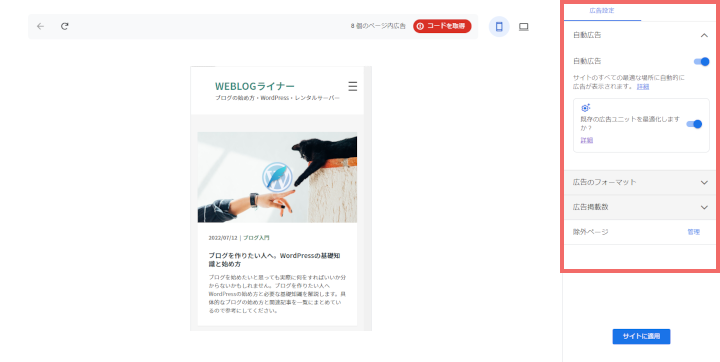
ここでは収益性が上がるおすすめ設定を紹介します。
自動広告
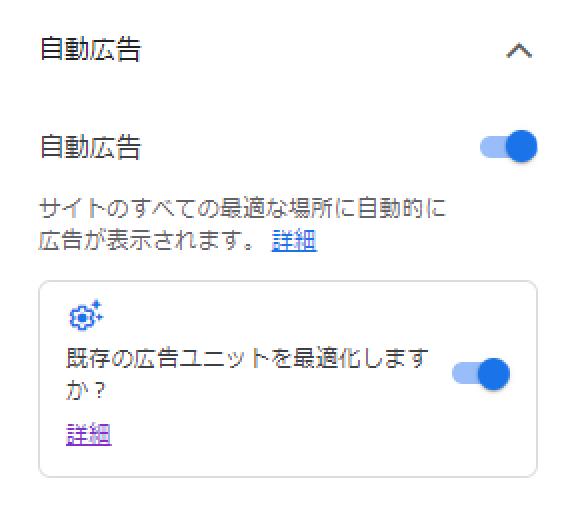
自動広告の有効化設定です。
自動広告をONにします。既存の広告ユニットを最適化しますか?は既存の広告(手動広告やその他の広告)と自動広告を最適化してパフォーマンスを高める設定です。こちらもONにしておきます。
広告フォーマット
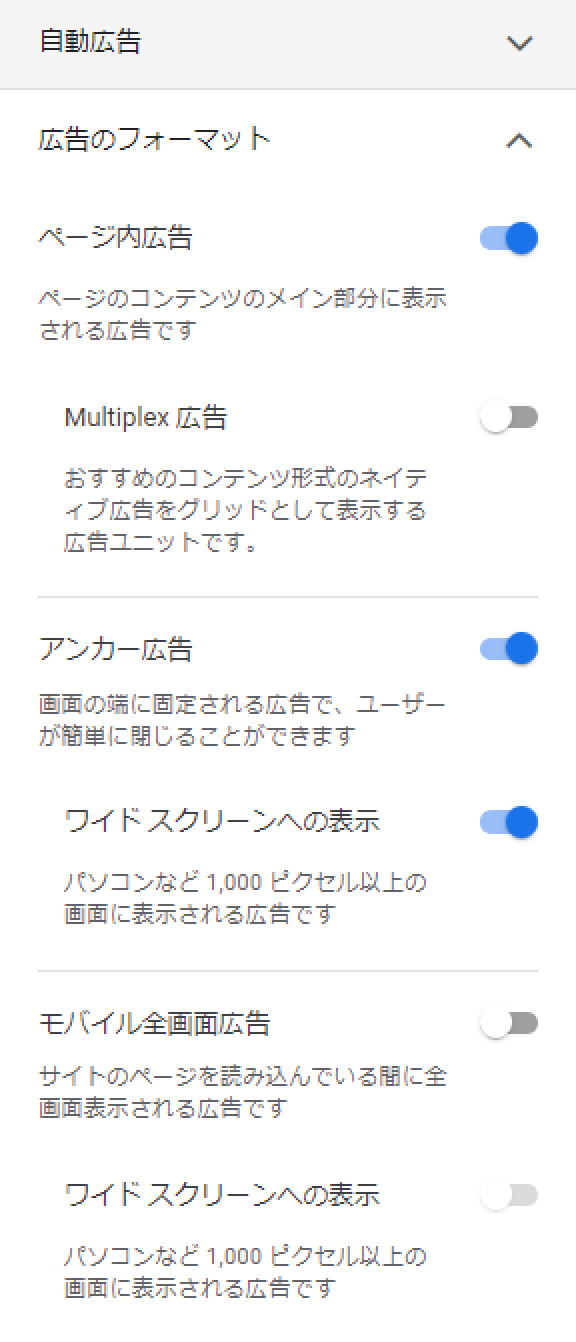
表示する自動広告の種類を設定します。
ページ内広告とアンカー広告をONにします。アンカー広告はワイドスクリーンへの表示にも対応しておきます。
ページ内広告は有効にしていないと広告がほとんど表示されないので必須です。アンカー広告は収益性が高いのでおすすめです。
それ以外の広告は任意で使ってください。個人的に「モバイル全画面広告」はページを開いたときに全画面に広告が表示されるので不快感が強いです。ブラウザバックが増えやすくなるのであまりおすすめしません。
広告掲載数
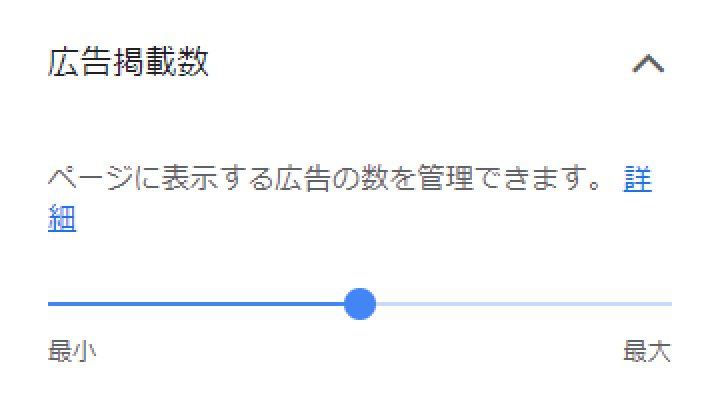
表示広告数はデフォルト(真ん中)のままでOKです。収益性とユーザビリティのバランスが取れています。
表示広告数を最大にするとあからさまに広告が増えて収益があがります。当然ですがユーザーは離脱しやすくなります。広告を増やす場合は注意してください。
アドセンスの広告コードを手動で貼る方法です。
手動広告は特定の位置に固定で表示したい場合に便利です。(例えば、最初のh2見出しの上や記事の最後、サイドバー内の広告表示など)
手動広告を貼る場合、まず広告コードを作成します。
広告 > サマリー > 広告ユニットごと > ディスプレイ広告
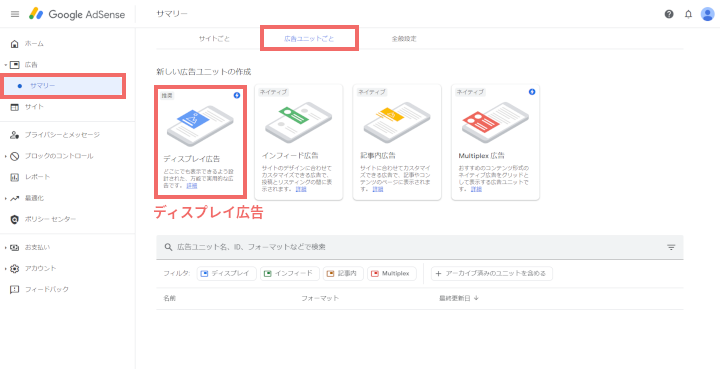
1広告ユニット名を入力、2広告の形状を選択して3作成をクリックします。
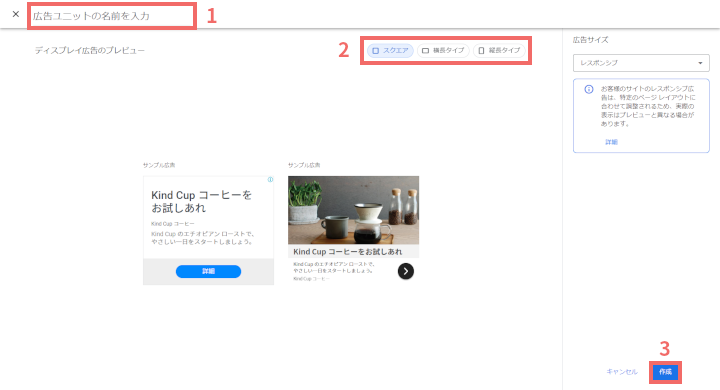
| 広告タイプ(形状) | 名称 | 説明 |
|---|---|---|
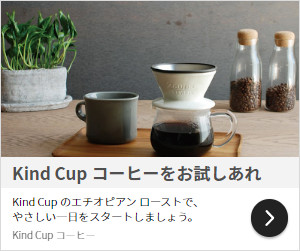 | スクエア | どこにでも使える長方形型。迷ったときはこれを使うのがおすすめ。 |
 | 横長タイプ | 横長の広告タイプ。細いのが大きな特徴。もう少し縦幅がある横長広告を貼りたいときは「スクエア」を使用する。 |
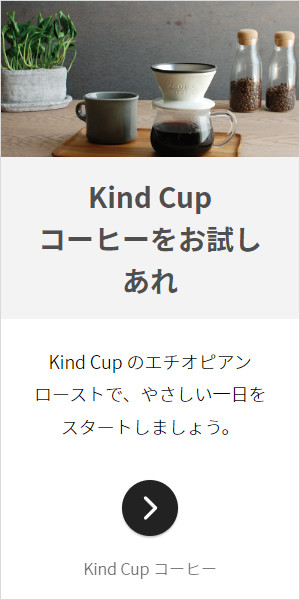 | 縦長タイプ | サイドバー広告に適した縦長タイプ。 |
これで広告ユニットが作成されました。
広告ユニットのコードを取得をクリックするとコードを取得できます。
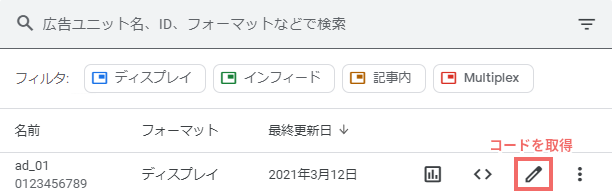
後は記事の編集画面でコードを貼り付ければOKです。
WordPressの場合は直接貼り付けるとうまく表示されない可能性があります。HTMLとして編集を利用してください。
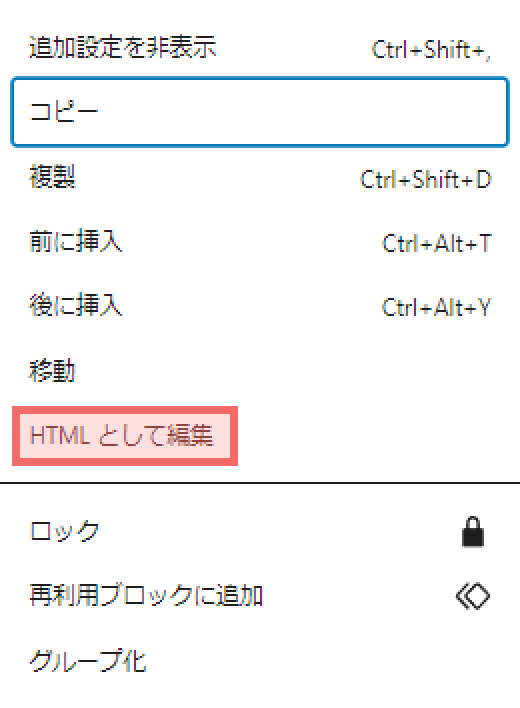
アドセンスの自動広告はサイト別に有効・無効を設定できます。
広告 > サマリー > 編集
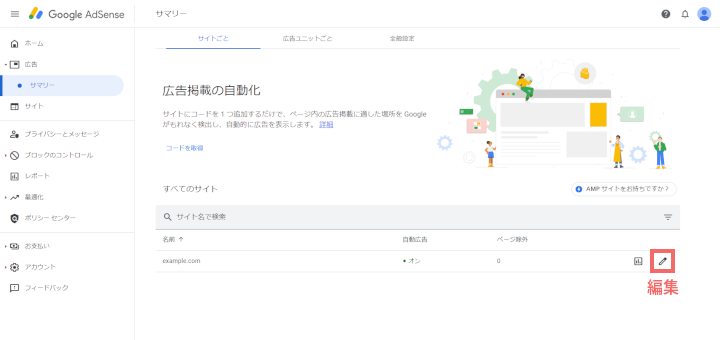
自動広告をOFFにしてサイトに適用をクリックすると無効なります。反映には少し時間がかかります。
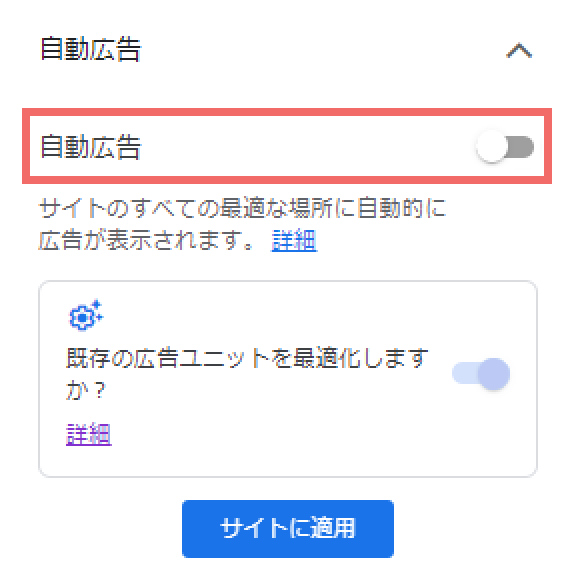
アドセンスの収益額はページビューに比例します。
しかし、収益率はそうではありません。いくらページビューが多くてもアドセンスの設定が効果的でなければ収益性は低くなります。
アドセンスの収益率は0.3とよく言われます。
しかし、実際に運用していても0.1程度にしかならないことが多いです。
私もアドセンスを始めたときは0.1前後にしかなりませんでした。0.3なんて神話だと思っていたのですが、
アドセンスの広告設定を変更するだけで収益率が突然爆上がりしました。
私の場合、0.1程度だった収益率がいきなり0.3近くまで上昇していました。計測データにもしっかりと設定の効果(CPMの大幅改善)が反映されていたので偶然ではありません。
ここではそのノウハウを紹介します。
自動広告を使っていない人はぜひ利用しましょう。自動広告を有効にするだけで収益が上がります。
自動広告のメリット
自動広告を使うと収益性の高いアンカー広告が利用できるようになります。
アンカー広告とはページを開いたときに、画面の下(または上)に表示される追従広告です。
以前は非常に不快な広告でしたが、改善されて以前よりも不快感はかなり減りました。(非表示のボタンが大きくなり押しやすくなった)
アンカー広告を利用するとCPMが大幅に上昇します。
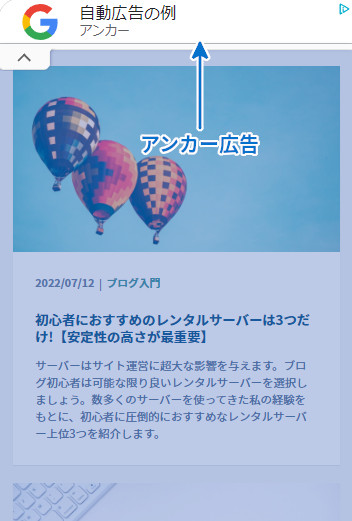
使ってみて分かりましたが、アンカー広告は素晴らしいです。アンカー広告はCPMを大幅に改善してくれます。
アンカー広告を使う前はクリック単価が収益の70%を占めていましたが、アンカー広告使用後はCPMとクリック単価が同じくらいの比率になっています。
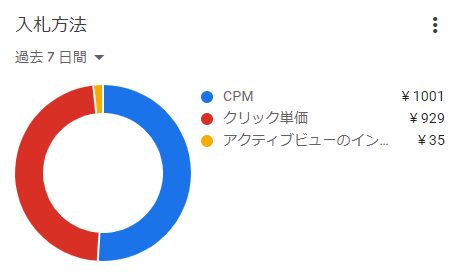
CPM(インプレッション単価)とは、広告の表示数に対して支払われた報酬です。アドセンスにはクリック以外にも表示するだけで収益が発生する広告があります。
アンカー広告はCPMを改善する広告です。CPMが高くなると収益が安定するようになります。
アドセンスの利益率は景気の影響を大きく受けます。
経済が失速しているときは企業の広告費が削減されます。これはアドセンスの収益にかなりの影響がでます。
例えば、コロナが流行した2021年の3月~5月は急速に景気が減速しています。この時期にアドセンスの収益が下がった人は多いと思います。
アドセンスの収益には外部的な要因も強く影響することを知っておいてください。
アドセンスに通らなくても割と時間が解決する印象です。焦らずにユーザーの為になる記事を書いていくのが最も良い解決法だと思います。